- Auteur : Spifferino
- Version de Minecraft : 1.19
- Résolution : 16 x 16
Unified Zombies est un pack de textures extrêmement simple qui prend la forme d’un add-on et qui est destiné aux joueurs qui souhaitent redonner un look plus vanilla aux zombies de Minecraft.
Les zombies font parties des premieres créatures hostiles de Minecraft et ils sont censés ressembler au personnage par défaut du joueur, “Steve”. En tant que tel, ils sont littéralement la peau de Steve avec de la chair verte. Au fil du temps, Mojang Studios a ajouté d’autres créatures de type zombie au fil des mises à jour de Minecraft, comme le cheval zombie et les villageois zombies, et même des zombies spéciaux comme le zombie momifié et les noyés, tous avec des tons de peau différents.
Ce pack de textures unifie donc les tons de peau des différents zombies par défaut afin d’apporter une homogénéité. Maintenant les zombies par défaut et les villageois zombies auront une peau similaire à celle du cheval zombie. En plus de cela, les vêtements des zombies par défaut ont été modifiés pour être similaires à ceux des zombies momifiés, car les vêtements bleu vif en miroir de Steve semblent dépassés dans Minecraft d’aujourd’hui.
Unified Zombies ne change cependant pas les zombies momifiés ou les noyés, car ils ont toujours été destinés à être des variantes radicalement différent des zombies de base.
Galerie
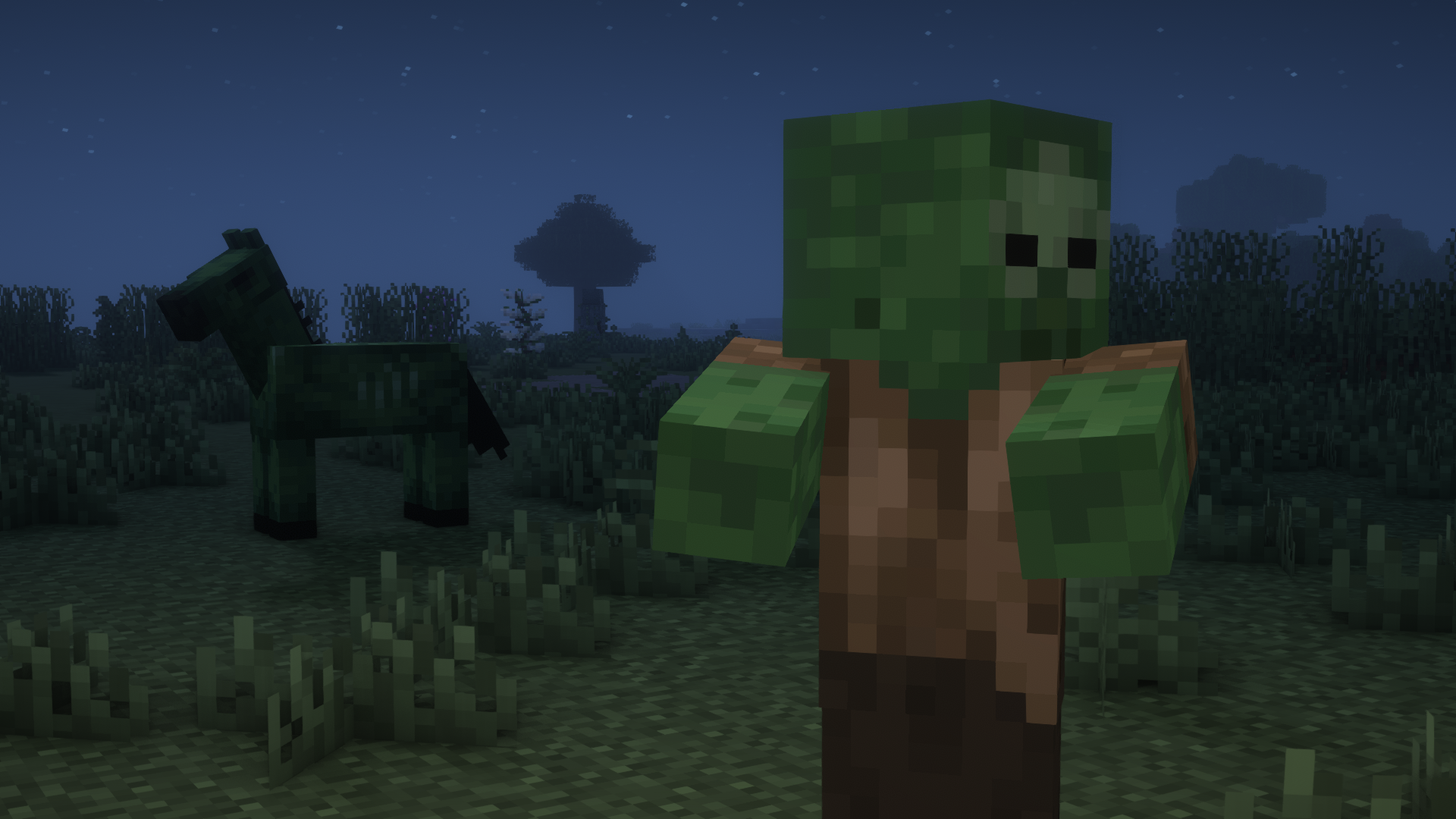
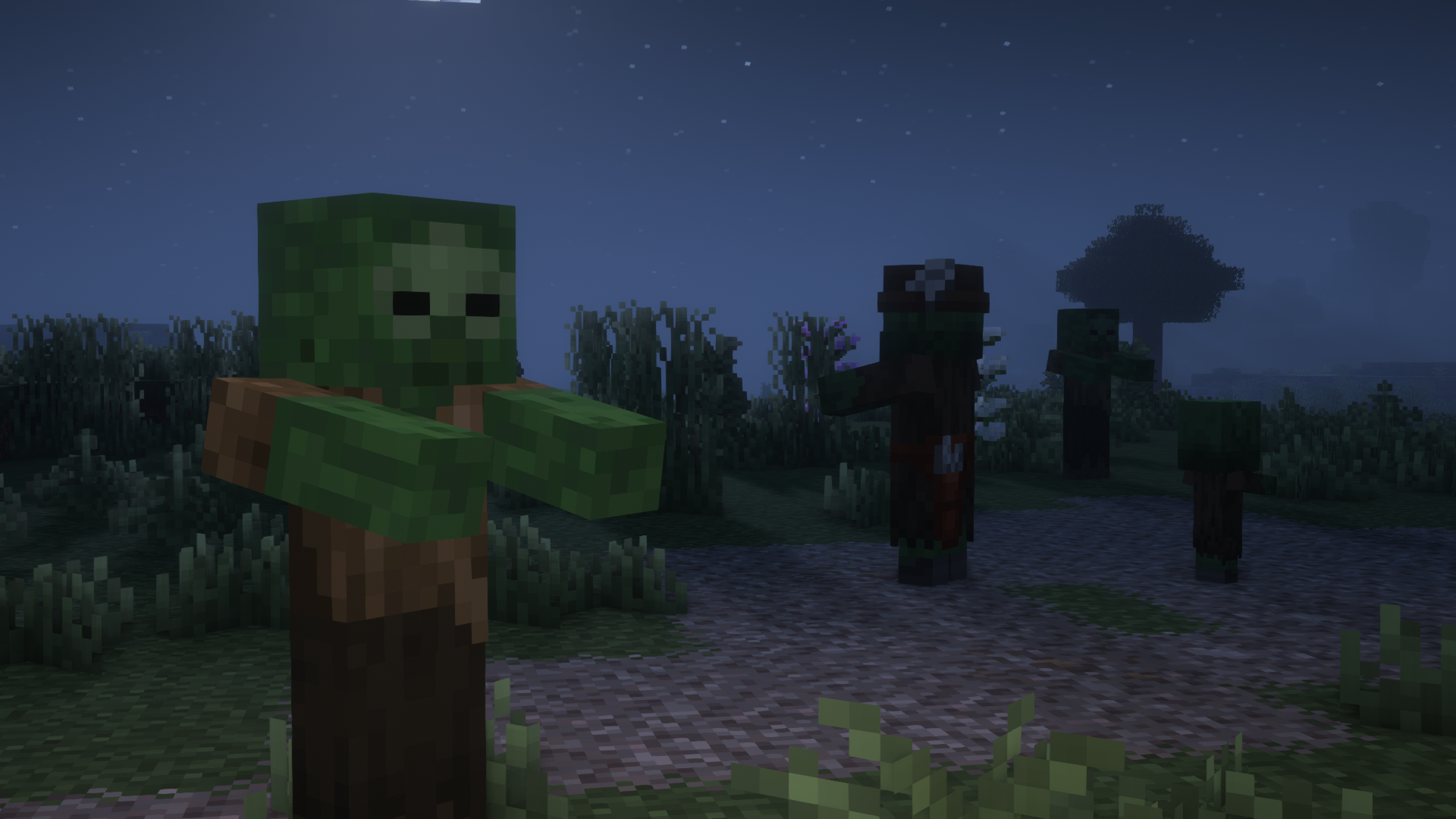



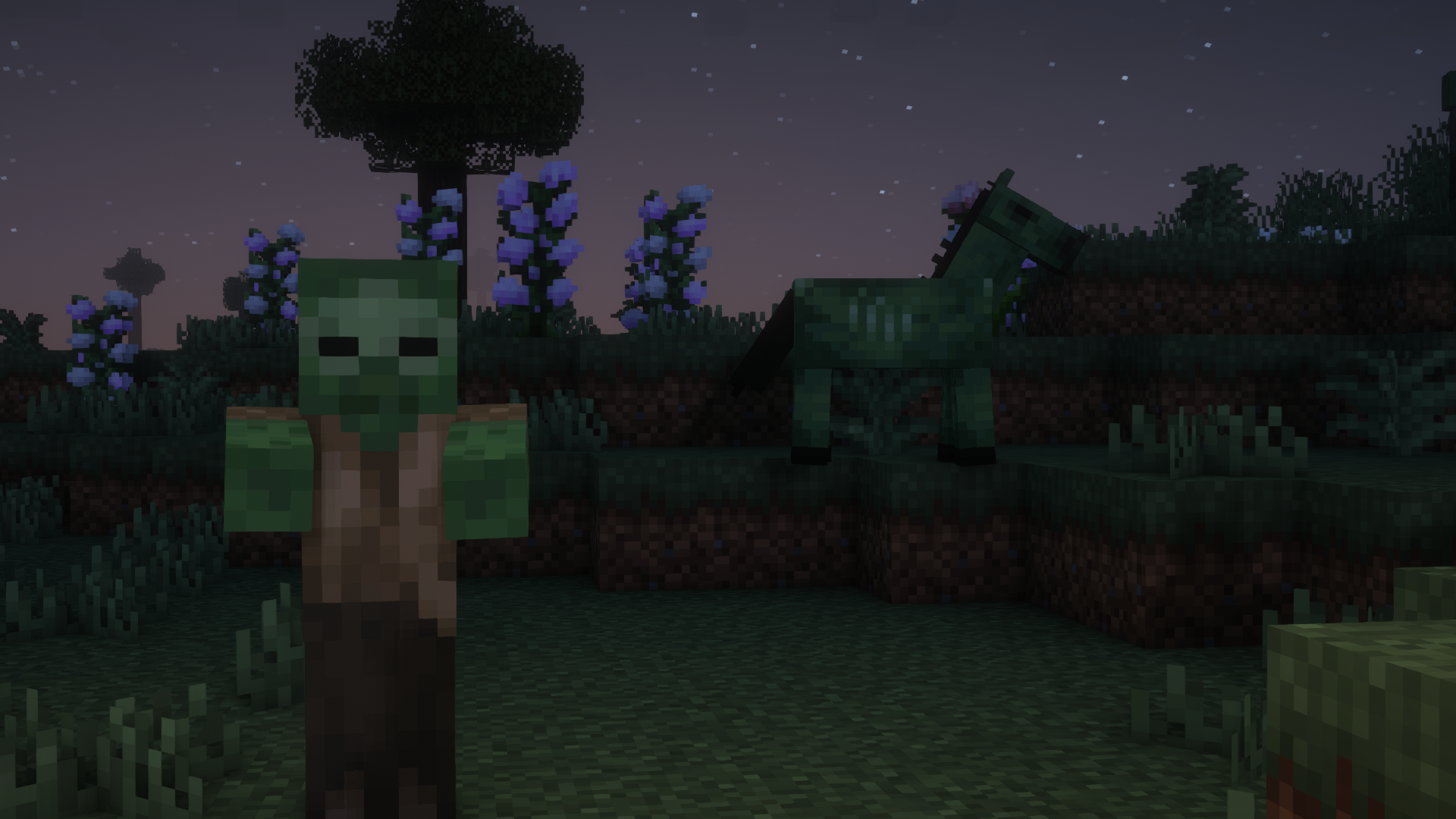
Téléchargement
🔔 Il est vivement recommandé d’installer Optifine pour profiter pleinement du resource pack.
Comment installer un Resource Pack sur Minecraft ?
Commencez par télécharger le pack de texture puis trouvez votre dossier .minecraft :
• Windows : Allez dans le menu Démarrer, puis rendez-vous dans Exécuter. Sinon, faites Touche Windows + R. Ensuite, tapez %appdata% dans la barre de recherche, puis allez dans le dossier .minecraft.
• Linux : Appuyez en même temps sur ALT + F2. Vous devriez normalement avoir votre .minecraft.
Si vous ne le voyez pas, activez les dossiers cachés avec la combinaison CTRL + H.
• Mac : Votre dossier minecraft se trouve dans Utilisateur > Bibliothèque > Application Support. Si vous ne trouvez pas Application Support, faites Finder > Barre des menus : Aller + Maintenir ALT > Bibliothèque.
Glissez l’archive du resource pack dans le dossier resourcepacks, qui se trouve dans votre dossier .minecraft.
Une fois le jeu ouvert, allez dans Options > Resource Packs et activez-le en le basculant sur la file de droite.
Lancez le jeu, et amusez-vous bien !
Si vous souhaitez plus de détails sur la procédure d’installation, consultez notre guide qui explique en détail comment installer un resource pack sur Minecraft

![[Resource Pack] Unified Zombies [1.19] Resource Pack : Unified Zombies](https://www.minecraft-france.fr/wp-content/uploads/2022/11/unified-zombies.png)